โหมดช้าใน Discord คืออะไรและจะใช้งานอย่างไร
เผยแพร่แล้ว: 2021-08-05หากคุณกำลังใช้งานเซิร์ฟเวอร์ Discord ที่ใช้งานอยู่ คุณอาจพบว่าตัวเองมีข้อความจำนวนมากที่ผู้ใช้ของคุณส่ง โดยเฉพาะอย่างยิ่งหากคุณกำลังสตรีมกับผู้ชมที่กระตือรือร้น ซึ่งคุณสามารถคาดหวังว่าข้อความจะเร่งความเร็วในช่อง และไม่ใช่ทุกข้อความที่คุณเห็นจะเหมาะสม
แม้ว่าคุณสามารถใช้โมเดอเรเตอร์ (หรือบอทควบคุม Discord) เพื่อช่วยให้คุณควบคุมเซิร์ฟเวอร์ได้ แต่คุณสามารถใช้ประโยชน์จากคุณลักษณะโหมดช้าของ Discord แทนได้ วิธีนี้จะช่วยลดความเร็วของข้อความและทำให้กลั่นกรองได้ง่ายขึ้น เพื่อช่วยคุณ นี่คือทุกสิ่งที่คุณจำเป็นต้องรู้เกี่ยวกับโหมดช้าใน Discord
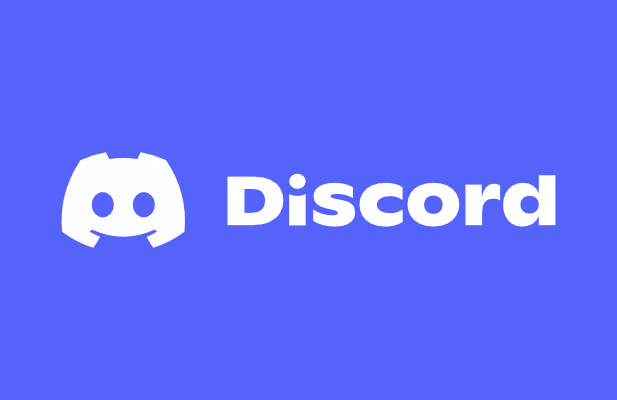
โหมดช้าใน Discord คืออะไร?
คุณลักษณะโหมดช้าของ Discord ได้รับการออกแบบมาเพื่อลดจำนวนข้อความที่ปรากฏในช่อง เมื่อคุณส่งข้อความบน Discord ข้อความมักจะปรากฏขึ้นหลังจากนั้นในช่องเพื่อให้ผู้อื่นดูได้ทันที อย่างไรก็ตาม หากคุณและผู้ใช้รายอื่นส่งข้อความหลายข้อความ อาจทำให้ติดตามได้ยาก
วิธีแก้ไขคือใช้โหมดช้าบน Discord เพื่อจำกัดจำนวนข้อความที่ผู้ใช้สามารถส่งได้ในระยะเวลาอันสั้น ตัวอย่างเช่น หากคุณส่งข้อความในช่องที่เปิดใช้งานโหมดช้า คุณจะไม่สามารถส่งข้อความอื่นในช่วงระยะเวลาคูลดาวน์ได้ สามารถตั้งเวลาได้ตั้งแต่ห้าวินาทีถึงหกชั่วโมง
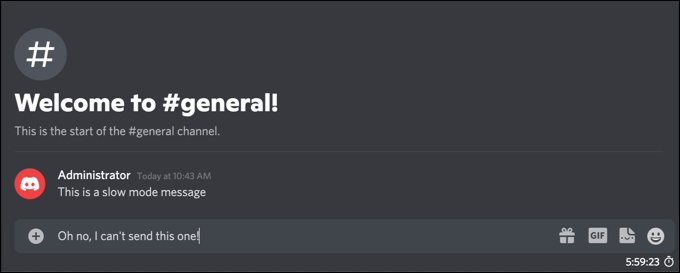
ข้อจำกัดนี้จะใช้กับผู้ใช้ Discord มาตรฐานเท่านั้น ถ้าผู้ใช้มีบทบาทเซิร์ฟเวอร์ Discord ที่มีสิทธิ์ Manage Channel หรือ Manage Messages หรือสิทธิ์เหล่านี้ถูกนำไปใช้กับผู้ใช้ในช่องนั้นโดยตรง โหมดช้าจะไม่มีผล และผู้ใช้จะสามารถส่งข้อความได้ตามปกติ
การเปิดใช้งานคุณสมบัตินี้ช่วยลดสแปมข้อความของช่อง เนื่องจากอนุญาตให้ผู้ใช้ส่งข้อความได้เฉพาะในครั้งเดียวเท่านั้น หากคุณเป็นผู้ใช้มาตรฐาน คุณยังสามารถปิดเสียงผู้ใช้ Discord คนอื่นๆ ที่คุณไม่ชอบ โดยซ่อนข้อความของพวกเขาไม่ให้มองเห็นได้ สำหรับเจ้าของเซิร์ฟเวอร์ คุณมีอิสระที่จะเตะหรือแบนผู้ใช้ที่ก่อกวนในเมนูการตั้งค่าเซิร์ฟเวอร์
วิธีเปิดหรือปิดโหมดช้าบน Discord บน PC หรือ Mac
โหมดช้าของ Discord ไม่ได้เปิดใช้งานในช่องโดยค่าเริ่มต้น แต่คุณสามารถเปิดใช้งานบนเซิร์ฟเวอร์ของคุณในช่องที่มีงานยุ่งเป็นพิเศษ เฉพาะผู้ดูแลระบบเซิร์ฟเวอร์หรือผู้ใช้ที่มีสิทธิ์แก้ไขการตั้งค่าของช่องเท่านั้นที่สามารถเปิดใช้งานโหมดช้า และสามารถเปิดหรือปิดการตั้งค่าได้ตลอดเวลา
หากคุณต้องการเปิดหรือปิดใช้งานโหมดช้าบนเซิร์ฟเวอร์ Discord โดยใช้พีซีหรือ Mac ของคุณ นี่คือสิ่งที่คุณจะต้องทำ
- ในการเริ่มต้น ให้เปิดไคลเอ็นต์ Discord PC หรือ Mac หรือเปิดเว็บไคลเอ็นต์ Discord ในเว็บเบราว์เซอร์ของคุณ เมื่อคุณลงชื่อเข้าใช้แล้ว ให้เลือกเซิร์ฟเวอร์ของคุณจากรายการแนวตั้งทางด้านซ้าย จากนั้นเลือกช่องที่คุณต้องการเปิดหรือปิดใช้งานโหมดช้า เลือกไอคอน แก้ไขช่อง ถัดจากชื่อช่องเพื่อดำเนินการต่อ
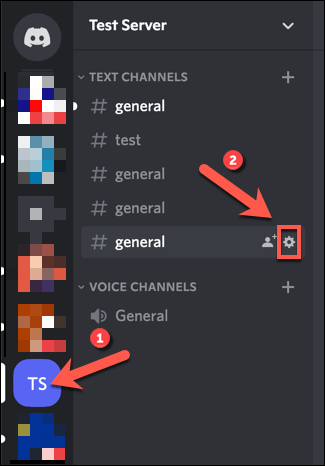
- ในเมนูการตั้งค่า ภาพรวม สำหรับช่อง Discord ใช้เมาส์เพื่อเลื่อนแถบเลื่อน โหมดช้า ไปทางขวาเพื่อเปิดใช้งาน โดยเลือกช่วงเวลาระหว่าง 5 วินาที (ห้าวินาที) ถึง 6 ชั่วโมง (หกชั่วโมง)
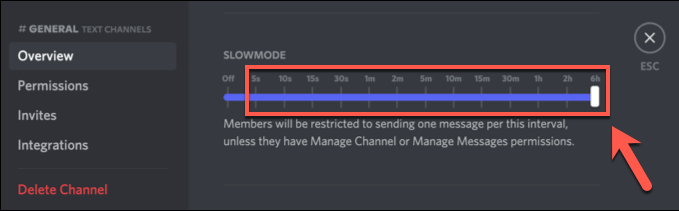
- หากคุณต้องการปิดใช้งานโหมดช้าของ Discord ให้ใช้เมาส์เพื่อเลื่อนตัวเลื่อนไปที่ตำแหน่ง ปิด แทน
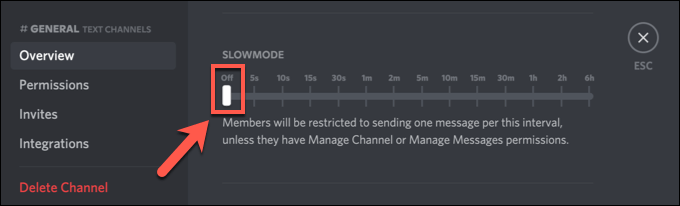
- หลังจากเลือกเปิดหรือปิดโหมดช้า หรือหากคุณกำลังเพิ่มหรือลดระยะเวลาคูลดาวน์ของโหมดช้า คุณจะต้องบันทึกการตั้งค่าช่องใหม่ของคุณ เลือก บันทึกการเปลี่ยนแปลง ในแถบเมนูที่ด้านล่างเพื่อยืนยันการเปลี่ยนแปลงใดๆ ที่คุณได้ทำ
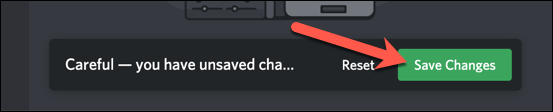
การตั้งค่าโหมดช้าใหม่ที่คุณเลือกจะเปิดใช้งานทันที หากคุณเลือกเปิดใช้งานโหมดช้า ผู้ใช้ที่ไม่มีสิทธิ์จัดการช่องหรือจัดการข้อความสำหรับช่องนั้นจะเห็นตัวจับเวลาคูลดาวน์ใต้กล่องข้อความข้อความของช่อง การดำเนินการนี้จะดำเนินการตามระยะเวลาคูลดาวน์ที่คุณเลือก

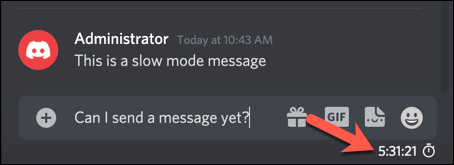
หากคุณปิดใช้งานโหมดช้าใน Discord ผู้ใช้ของคุณจะสามารถส่งข้อความได้โดยไม่มีการจำกัดเวลา
วิธีเปิดหรือปิดโหมดช้าบนอุปกรณ์มือถือ
คุณสามารถจัดการการตั้งค่าเซิร์ฟเวอร์ Discord ของคุณได้โดยใช้แอป Discord บนอุปกรณ์ Android หรือ Apple iPhone/iPad หากคุณติดตั้งแอปไว้ คุณสามารถทำตามขั้นตอนด้านล่างเพื่อเปิดใช้งานหรือปิดใช้งานโหมดช้าบน Discord อย่างรวดเร็วโดยใช้อุปกรณ์มือถือของคุณ
- ในการเริ่มต้น ให้เปิดแอป Discord บนอุปกรณ์ Android หรือ Apple แล้วลงชื่อเข้าใช้ (หากยังไม่ได้ดำเนินการ) ในแอป Discord ให้เลือก ไอคอนเมนู ที่ด้านบนซ้ายเพื่อดูรายการเซิร์ฟเวอร์และช่อง
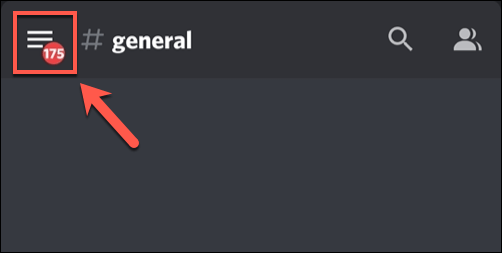
- เลือกเซิร์ฟเวอร์ของคุณจากรายการช่องแนวตั้งทางด้านซ้าย ทางด้านขวา เลือกช่องในรายการช่องค้างไว้จนกระทั่งเมนูการตั้งค่าป๊อปอัปปรากฏขึ้นที่ด้านล่าง
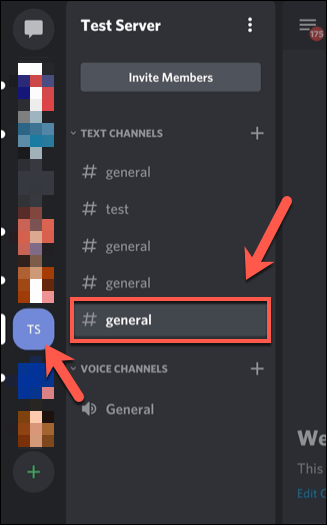
- ในเมนูช่อง ให้เลือกตัวเลือก แก้ไขช่อง
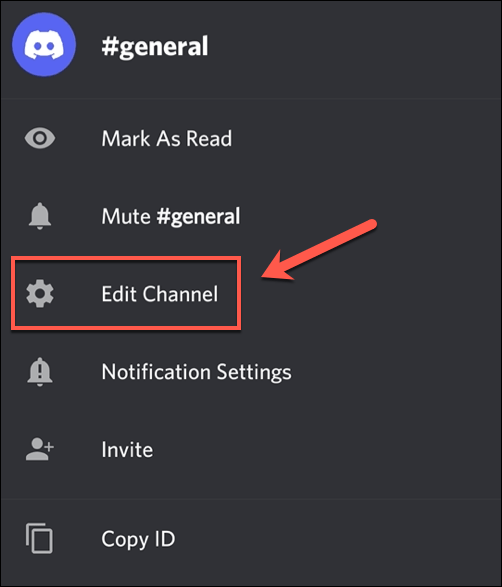
- เลื่อนลงไปที่ด้านล่างของเมนู การตั้งค่าช่อง เพื่อดูตัวเลือก โหมดช้า ใช้นิ้วเลื่อนแถบเลื่อน คูลดาวน์โหมดช้า ไปทางขวาเพื่อเปิดใช้งานคุณสมบัตินี้ โดยเลือกช่วงเวลาใดก็ได้ระหว่าง ห้าวินาที ถึงหกชั่วโมง
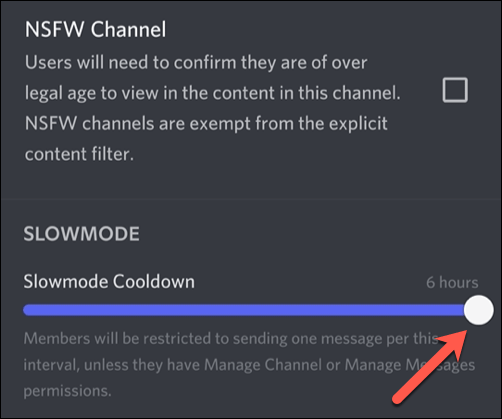
- หากคุณต้องการปิดใช้งานโหมดช้า ให้เลื่อนตัวเลื่อนไปที่จุดที่ไกลที่สุดทางด้านซ้าย จนกว่าข้อความ Slowmode is off จะปรากฏขึ้นทางด้านขวา
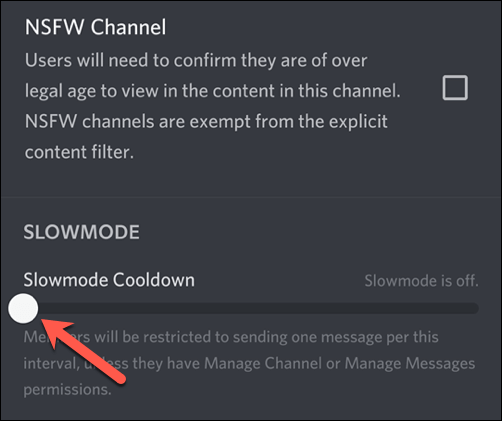
- หากต้องการบันทึกการตั้งค่าช่องใหม่ ให้เลือกปุ่ม บันทึก ที่ด้านล่างของเมนู เมื่อคุณบันทึกการตั้งค่าแล้ว ให้ใช้ ปุ่มลูกศร ที่ด้านซ้ายบนหรือปุ่มย้อนกลับของอุปกรณ์เพื่อออกจากเมนู
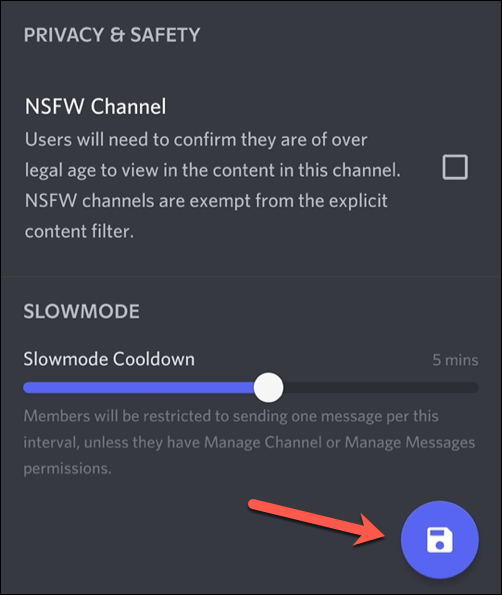
การตั้งค่าช่องที่คุณเปลี่ยนแปลงจะเปิดใช้งานทันทีที่คุณบันทึกการเปลี่ยนแปลง หากคุณเปิดใช้งานโหมดช้า ระยะเวลาคูลดาวน์ที่คุณเลือกจะนำไปใช้กับแชนเนลนั้นสำหรับข้อความใดๆ ที่ส่งโดยผู้ใช้ที่ไม่มีสิทธิ์จัดการแชนเนลหรือจัดการเซิร์ฟเวอร์ ตัวจับเวลาจะปรากฏขึ้นเหนือกล่องข้อความช่องข้อความ
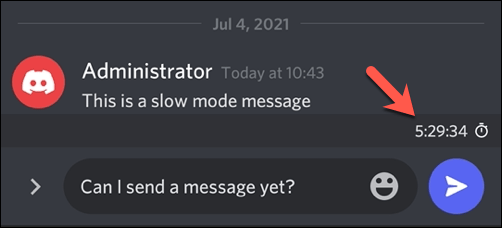
หากคุณปิดใช้งานโหมดช้า ระยะเวลาคูลดาวน์ของข้อความใดๆ จะถูกลบออกทันที ทำให้ผู้ใช้สามารถส่งข้อความได้โดยไม่มีข้อจำกัดด้านเวลาใดๆ
ใช้ Discord อย่างมีประสิทธิภาพ
เมื่อใช้โหมดช้าใน Discord คุณสามารถจัดการกับการดูแลเซิร์ฟเวอร์ของคุณได้อย่างรวดเร็ว ทำให้อ่านข้อความและกรองความคิดเห็นที่ไม่เหมาะสมได้ง่ายขึ้น มีวิธีอื่นๆ ที่คุณสามารถใช้ Discord ได้อย่างมีประสิทธิภาพมากขึ้น ตั้งแต่การเพิ่มสีให้กับข้อความ Discord ไปจนถึงการใช้การซ้อนทับในเกมของ Discord ระหว่างการเล่นเกม
หาก Discord ไม่เปิดขึ้นมาหรือคุณมีปัญหาในการแก้ปัญหา คุณสามารถเปลี่ยนไปใช้เว็บไคลเอ็นต์ Discord หรือ Discord Canary ซึ่งเป็นเวอร์ชันทดสอบของซอฟต์แวร์ได้ตลอดเวลา Discord ไม่ใช่สำหรับทุกคน อย่างไรก็ตาม หากคุณกำลังมองหาทางเลือกอื่น คุณสามารถลองใช้ Slack หรือ Teamspeak แทนได้เสมอ
